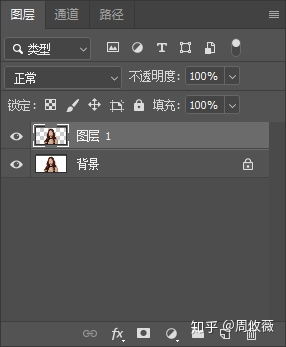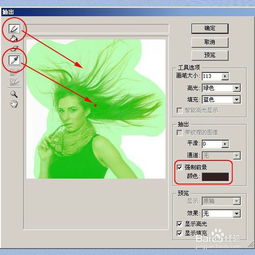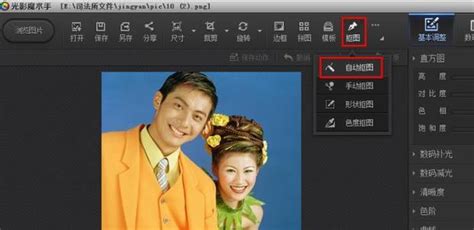PS抠图技巧:轻松学会如何精准抠图?
Photoshop(PS)抠图全攻略:让你的创意无限延伸

在图像处理的世界里,抠图无疑是一项至关重要的技能。无论是为了去除背景、合成图像,还是为了进行复杂的图像编辑,掌握Photoshop(简称PS)的抠图技巧都将让你的创意无限延伸。本文将带你走进PS抠图的神秘世界,揭秘那些让图像处理变得得心应手的秘密武器。

一、认识抠图及其重要性
抠图,简单来说,就是将图像中的某一部分从背景中分离出来,形成一个独立的图层。这一技术广泛应用于广告设计、产品摄影、电影特效等领域。通过抠图,我们可以轻松实现图像的合成与拼接,创造出令人惊叹的视觉效果。

在PS中,抠图的方法多种多样,每种方法都有其独特的优势和适用场景。掌握这些技巧,将极大地提升你的图像处理能力和创意空间。
二、PS抠图基础:了解工具与面板
在深入学习抠图技巧之前,我们需要先熟悉PS中的相关工具和面板。
1. 魔术棒工具:这是PS中最基础的抠图工具之一,适用于颜色对比明显的图像。只需点击背景或前景色,PS即可自动选中相似颜色的区域。
2. 快速选择工具:与魔术棒类似,但更加灵活。你可以通过拖动鼠标来手动选择需要的区域,同时还可以通过调整画笔大小、硬度和间距来优化选择效果。
3. 套索工具:包括多边形套索和磁性套索两种。多边形套索适用于选择规则形状的区域,而磁性套索则能自动吸附到图像边缘,适用于选择不规则形状的区域。
4. 图层蒙版:通过添加图层蒙版,我们可以在不破坏原图的情况下,隐藏或显示图层的部分内容。这对于微调抠图效果非常有用。
5. 通道面板:在通道面板中,我们可以看到图像的各个颜色通道。利用这些通道,我们可以根据颜色差异来分离图像的不同部分。
三、PS抠图实战技巧
技巧一:使用快速选择工具与调整边缘
1. 打开PS,导入需要抠图的图像。
2. 选择快速选择工具,调整画笔大小和硬度,然后拖动鼠标来手动选择需要的区域。
3. 选中区域后,点击工具栏上的“调整边缘”按钮。在弹出的对话框中,你可以通过调整平滑度、羽化、对比度等参数来优化选择效果。
4. 完成后,点击确定,即可得到一个干净的抠图效果。
技巧二:利用通道抠图
1. 在通道面板中,观察图像的各个颜色通道,找到与背景色对比最明显的通道。
2. 复制该通道,然后使用Ctrl+L快捷键调出色阶对话框,调整黑白滑块以增强对比度。
3. 使用画笔工具或其他工具来清理不需要的部分,使前景与背景完全分离。
4. 按住Ctrl键,点击通道缩略图以选中该通道的白色区域(即前景)。
5. 回到图层面板,新建一个图层蒙版,即可得到抠图效果。
技巧三:使用钢笔工具抠图
1. 选择钢笔工具,在图像边缘上点击以创建路径点。
2. 通过拖动路径点来调整路径形状,使其紧贴图像边缘。
3. 完成后,右键点击路径,选择“建立选区”选项。在弹出的对话框中,你可以调整羽化半径等参数来优化选择效果。
4. 点击确定后,即可得到一个精确的抠图效果。
技巧四:使用背景橡皮擦工具
1. 选择背景橡皮擦工具,调整画笔大小和硬度。
2. 在图像中拖动鼠标,PS会自动识别并擦除与背景色相似的部分。
3. 你可以通过调整容差、限制和取样等参数来控制擦除效果。
4. 完成后,即可得到一个透明的抠图效果。
四、抠图后的优化与调整
抠图完成后,你可能还需要进行一些优化和调整,以确保最终的视觉效果符合你的预期。
1. 去除边缘杂色:使用画笔工具或橡皮擦工具来清理边缘的杂色和残留部分。
2. 调整亮度与对比度:通过调整图层的亮度与对比度参数,使抠出的部分与背景更加融合。
3. 添加阴影与高光:为了增强立体感,你可以为抠出的部分添加阴影和高光效果。这可以通过使用画笔工具、渐变工具或滤镜来实现。
4. 色彩调整:如果抠出的部分与背景色彩不匹配,你可以使用色彩平衡、色相/饱和度等调整工具来统一色调。
五、高级抠图技巧:混合模式与图层样式
除了上述基础抠图技巧外,你还可以尝试使用混合模式和图层样式来进一步提升抠图效果。
1. 混合模式:通过改变图层的混合模式(如正片叠底、叠加、柔光等),你可以得到不同的视觉效果。这有助于使抠出的部分与背景更加自然地融合。
2. 图层样式:为抠出的部分添加图层样式(如投影、内发光、外发光等),可以增强其立体感和质感。这些样式可以通过双击图层缩略图或在图层样式面板中进行设置。
六、总结与展望
通过本文的介绍,相信你已经对PS抠图有了更深入的了解。无论是基础工具的使用还是高级技巧的探索,都离不开实践与经验的积累。希望这些技巧能够帮助你在图像处理的世界里游刃有余地创作出自己的作品。
未来,随着技术的不断发展,PS抠图技术也将不断创新和完善。我们可以期待更加智能化、自动化的抠图工具的出现,让图像处理变得更加简单和高效。同时,我们也要保持学习和探索的精神,不断挑战自己的创意极限,用图像的力量去讲述更多动人的故事。
现在,你已经掌握了PS抠图的秘诀,是时候打开PS软件,开始你的图像处理之旅了!无论是为了个人兴趣还是职业发展,掌握这项技能都将为你的创意之路增添无限可能。让我们一起在图像处理的世界里自由翱翔吧!
- 上一篇: 如何轻松设置CAD文件出图,实现完美蓝图打印?
- 下一篇: 微信深色模式怎样设置?
-
 PS通道抠图技巧:轻松掌握专业抠图教程新闻资讯11-28
PS通道抠图技巧:轻松掌握专业抠图教程新闻资讯11-28 -
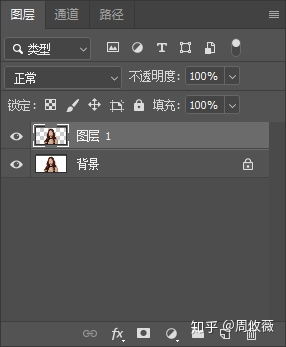 PS通道抠图技巧:轻松解锁图像编辑新境界新闻资讯11-29
PS通道抠图技巧:轻松解锁图像编辑新境界新闻资讯11-29 -
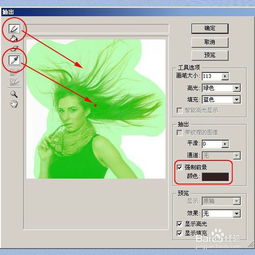 轻松学会抠图技巧:抠图不再是难题新闻资讯11-23
轻松学会抠图技巧:抠图不再是难题新闻资讯11-23 -
 PS快速抠图七大绝招,轻松搞定!新闻资讯11-08
PS快速抠图七大绝招,轻松搞定!新闻资讯11-08 -
 如何用PS钢笔路径进行抠图?新闻资讯03-05
如何用PS钢笔路径进行抠图?新闻资讯03-05 -
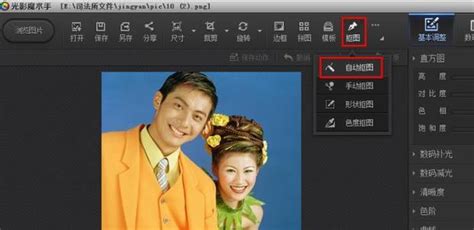 光影魔术手:轻松学会自动抠图技巧新闻资讯12-08
光影魔术手:轻松学会自动抠图技巧新闻资讯12-08